随着科技的发展,笔记本电脑已成为人们日常工作和生活中的重要工具。然而,笔记本电脑在使用过程中难免会出现一些固执问题,这些问题往往让人感到头疼。我们应该...
2025-09-11 6 笔记本电脑
随着笔记本电脑的普及,人们越来越依赖于这一便携式设备来完成日常的工作与娱乐任务。鼠标作为提升工作效率和操作便捷性的外设,在笔记本电脑上使用变得尤为重要。但是,仍有不少用户在连接和使用鼠标时遇到各种问题。本文将为您详细讲解笔记本电脑连接鼠标的方法,并对遇到的常见问题进行分析和指导。
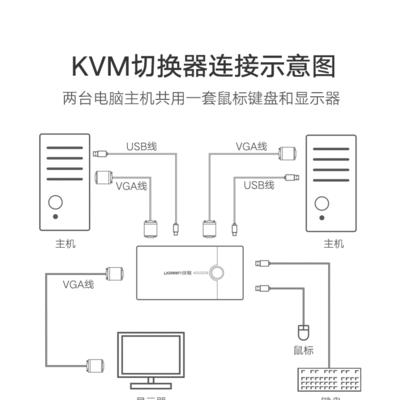
1.1有线鼠标连接
有线鼠标通过USB或PS/2接口与笔记本电脑连接。连接步骤如下:
1.确保笔记本电脑处于开机状态。
2.找到笔记本电脑上的USB或PS/2接口。
3.将鼠标接口插入对应的插槽。USB鼠标插入USB接口,PS/2鼠标插入圆孔PS/2接口。
4.插入后,等待系统自动识别硬件,通常不需要额外安装驱动程序。
5.鼠标指针出现在屏幕上,表示连接成功。
1.2无线鼠标连接
无线鼠标通常分为蓝牙和2.4GHz无线两种类型。连接方法略有不同:
1.蓝牙鼠标连接
a.确保笔记本电脑已开启蓝牙功能。
b.按住无线鼠标上的配对按钮,直到指示灯开始闪烁。
c.在笔记本的蓝牙设置中,选择添加设备并搜索到鼠标名称,点击配对。
d.输入配对密码(如有),完成连接。
e.鼠标指针出现在屏幕上,表示连接成功。
2.2.4GHz无线鼠标连接
a.通常无线鼠标会配备一个接收器,将其插入笔记本电脑的USB接口。
b.将鼠标的开关打开,接收器会自动识别鼠标。
c.在某些情况下,可能需要按下鼠标底部的配对按钮完成连接。
d.确认鼠标指针出现在屏幕上,表示连接成功。

2.1鼠标无法移动
出现此问题时,不妨检查以下几点:
检查鼠标电源:确保无线鼠标的电池有电或充电足够。
检查连接状态:对于有线鼠标,检查是否已经牢固连接;对于无线鼠标,确认接收器是否在合适的位置或者蓝牙是否已经配对。
重启电脑:有时候简单的重启电脑可以解决临时的硬件识别问题。
2.2鼠标响应迟缓或不准确
清理鼠标底部:清洁鼠标底部的传感器,避免灰尘和污垢影响鼠标移动精度。
检查鼠标垫:使用鼠标垫可以提高移动的准确度,特别是对于光学和激光鼠标。
更新驱动程序:确保鼠标驱动程序是最新的,有时候过时的驱动程序会导致性能问题。
2.3鼠标无法在特定软件中使用
检查软件设置:有些软件可能需要在设置中手动允许鼠标操作。
兼容性问题:确保鼠标兼容操作系统和软件版本,有时候需要更换型号或下载兼容的应用程序。
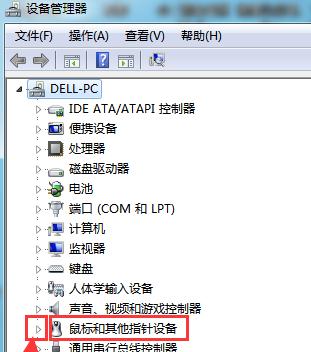
硬件兼容性:在购买鼠标时,了解其兼容性,确保适用于您的笔记本电脑。
操作系统设置:在操作系统的设置中,可以对鼠标的灵敏度、滚轮速度等进行个性化调整。
设备维护:定期检查鼠标的物理状态,防止硬件损坏。
综上所述,笔记本电脑连接鼠标的方法并不复杂,大多数问题都可以通过简单的故障排除和维护得到解决。希望本文能够帮助您顺利连接并使用笔记本电脑外接鼠标,提升您的工作和娱乐体验。
标签: 笔记本电脑
版权声明:本文内容由互联网用户自发贡献,该文观点仅代表作者本人。本站仅提供信息存储空间服务,不拥有所有权,不承担相关法律责任。如发现本站有涉嫌抄袭侵权/违法违规的内容, 请发送邮件至 3561739510@qq.com 举报,一经查实,本站将立刻删除。
相关文章

随着科技的发展,笔记本电脑已成为人们日常工作和生活中的重要工具。然而,笔记本电脑在使用过程中难免会出现一些固执问题,这些问题往往让人感到头疼。我们应该...
2025-09-11 6 笔记本电脑

在众多消费者和专业用户群体中,笔记本电脑已成为不可替代的生产力工具。对于使用AMD处理器的笔记本电脑用户来说,掌握如何开启AMD模式不仅有助于提升工作...
2025-09-10 7 笔记本电脑

本文目录一览1、轻松延长笔记本电脑寿命的小技巧随着时间的推移,戴尔笔记本电脑内部可能会积累灰尘和杂质,影响其散热效果和性能。为了确保电脑的正常运行...
2025-09-08 10 笔记本电脑

在使用宏基笔记本电脑的过程中,可能会遇到系统故障、病毒感染或是想要重新安装操作系统等问题,这时候恢复系统便显得尤为重要。本文将详细介绍宏基笔记本电脑如...
2025-09-07 7 笔记本电脑

在我们忙碌的生活中,笔记本电脑已经成为我们不可或缺的工具。无论是商务出差还是旅行休闲,我们都需要妥善地将它放在皮箱中以保持其安全无损。这篇文章将指导你...
2025-09-06 7 笔记本电脑

本文目录一览1、笔记本电脑背板处理的重要性作为人们日常生活和工作中必不可少的工具之一,笔记本电脑已经成为了大众生活中不可或缺的一部分。而笔记本电脑...
2025-09-04 9 笔记本电脑